
உள்ளடக்கம்
- பேச்சாளர்கள் மற்றும் அச்சுப்பொறிகளை வயர்லெஸ் முறையில் பிற கணினிகளுடன் பகிர்ந்து கொள்ளுங்கள்
- ஏர்போர்ட் எக்ஸ்பிரஸ் அடிப்படை நிலையத்தில் செருகவும்
- ஏர்போர்ட் பயன்பாட்டு திட்டத்தைத் தொடங்கவும்
- விமான நிலைய எக்ஸ்பிரஸ் இணைப்பு வகையைத் தேர்வுசெய்க
- ஏர்போர்ட் எக்ஸ்பிரஸ் சிக்கல்களை சரிசெய்தல்
பேச்சாளர்கள் மற்றும் அச்சுப்பொறிகளை வயர்லெஸ் முறையில் பிற கணினிகளுடன் பகிர்ந்து கொள்ளுங்கள்
ஆப்பிளின் ஏர்போர்ட் எக்ஸ்பிரஸ் வைஃபை பேஸ் ஸ்டேஷன் பேச்சாளர்கள் அல்லது அச்சுப்பொறிகள் போன்ற சாதனங்களை வயர்லெஸ் முறையில் பிற கணினிகளுடன் பகிர்ந்து கொள்ள உங்களை அனுமதிக்கிறது.
ஏர்போர்ட் எக்ஸ்பிரஸ் பயன்படுத்தி, நீங்கள் எந்த ஹோம் ஸ்பீக்கரையும் ஒற்றை ஐடியூன்ஸ் நூலகத்துடன் இணைக்க முடியும், இது வயர்லெஸ் ஹோம் மியூசிக் நெட்வொர்க்கை திறம்பட உருவாக்குகிறது. மற்ற அறைகளில் உள்ள அச்சுப்பொறிகளுக்கு வயர்லெஸ் முறையில் ஆவணங்களை அச்சிட ஏர்பிரிண்டையும் பயன்படுத்தலாம்.
காரணம் எதுவாக இருந்தாலும், ஏர்போர்ட் மூலம் உங்கள் மேக்கிலிருந்து தரவை ஒரு மின் நிலையம் மற்றும் சில உள்ளமைவுகளுடன் கம்பியில்லாமல் பகிரலாம். இந்த வழிகாட்டியில் எப்படி என்பதை நாங்கள் உங்களுக்குக் காண்பிப்போம்.
ஏப்ரல் 2018 இல் ஆப்பிள் ஏர்போர்ட் மற்றும் ஏர்போர்ட் எக்ஸ்பிரஸ் ஆகியவற்றை நிறுத்தியது. அதாவது வன்பொருள் இனி விற்கப்படாது, மென்பொருள் இனி பராமரிக்கப்படாது, ஆனால் இரண்டாம் நிலை சந்தையில் இன்னும் தயாரிப்புகள் உள்ளன.
ஏர்போர்ட் எக்ஸ்பிரஸ் அடிப்படை நிலையத்தில் செருகவும்

ஏர்போர்ட் எக்ஸ்பிரஸை நீங்கள் பயன்படுத்த விரும்பும் அறையில் உள்ள ஒரு மின் நிலையத்தில் செருகுவதன் மூலம் தொடங்கவும்.
உங்களிடம் ஏற்கனவே ஏர்போர்ட் பயன்பாட்டு மென்பொருள் நிறுவப்படவில்லை என்றால், அதை ஏர்போர்ட் எக்ஸ்பிரஸுடன் வந்த சிடியில் இருந்து நிறுவவும் அல்லது ஆப்பிளின் வலைத்தளத்திலிருந்து பதிவிறக்கவும்.
ஏர்போர்ட் பயன்பாட்டு மென்பொருள் 10.13 (ஹை சியரா) மூலம் மேக் ஓஎஸ் எக்ஸ் 10.9 (மேவரிக்ஸ்) உடன் முன்பே ஏற்றப்பட்டுள்ளது, எனவே நீங்கள் அதை அந்த இயக்க முறைமைகளில் பதிவிறக்கம் செய்ய தேவையில்லை.
ஏர்போர்ட் பயன்பாட்டு திட்டத்தைத் தொடங்கவும்
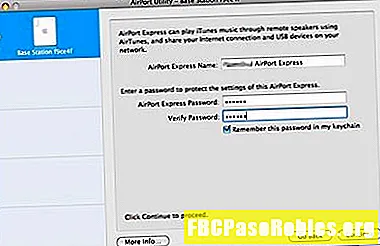
ஏர்போர்ட் பயன்பாட்டு நிரலை நிறுவியதும், இந்த வழிமுறைகளைப் பின்பற்றவும்:
-
ஏர்போர்ட் பயன்பாட்டைத் தொடங்கவும். இது தொடங்கியதும், இடதுபுறத்தில் பட்டியலிடப்பட்டுள்ள புதிய ஏர்போர்ட் எக்ஸ்பிரஸ் அடிப்படை நிலையத்தைக் காண்பீர்கள். இது முன்னிலைப்படுத்தப்படாவிட்டால், அதை முன்னிலைப்படுத்த ஒற்றை கிளிக் செய்யவும்.
-
தேர்ந்தெடு தொடரவும்.
-
வலது பக்கத்தில் உள்ள புலங்களை முடிக்கவும். ஏர்போர்ட் எக்ஸ்பிரஸ் ஒரு பெயரையும் கடவுச்சொல்லையும் நீங்கள் நினைவில் வைத்துக் கொள்ளுங்கள், பின்னர் அதை அணுகலாம்.
-
தேர்ந்தெடு தொடரவும்.
விமான நிலைய எக்ஸ்பிரஸ் இணைப்பு வகையைத் தேர்வுசெய்க
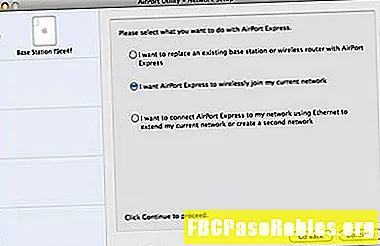
அடுத்து, நீங்கள் எந்த வகையான வைஃபை இணைப்பை அமைக்க விரும்புகிறீர்கள் என்பதை நீங்கள் தீர்மானிக்க வேண்டும்.
-
நீங்கள் ஏர்போர்ட் எக்ஸ்பிரஸை ஏற்கனவே இருக்கும் வைஃபை நெட்வொர்க்குடன் இணைக்கிறீர்களா, மற்றொன்றை மாற்றுகிறீர்களா அல்லது ஈதர்நெட் வழியாக இணைக்கிறீர்களா என்பதைத் தேர்வுசெய்க. இந்த வழிமுறைகளுக்கு, நீங்கள் ஏற்கனவே வயர்லெஸ் நெட்வொர்க்கைப் பெற்றுள்ளோம், அதற்காக ஏர்போர்ட் எக்ஸ்பிரஸில் சேருவோம். அந்த விருப்பத்தைத் தேர்ந்தெடுத்து, பின்னர் தேர்ந்தெடுக்கவும்தொடரவும்.
-
கிடைக்கக்கூடிய வயர்லெஸ் நெட்வொர்க்குகளின் பட்டியல் காண்பிக்கப்படும். பொருத்தமான நெட்வொர்க்கைத் தேர்ந்தெடுத்து, பின்னர் தேர்ந்தெடுக்கவும் தொடரவும்.
-
மாற்றப்பட்ட அமைப்புகள் சேமிக்கப்படும் போது, ஏர்போர்ட் எக்ஸ்பிரஸ் மீண்டும் தொடங்குகிறது. இது மறுதொடக்கம் செய்யப்பட்டதும், ஏர்போர்ட் எக்ஸ்பிரஸ் புதிய பெயருடன் ஏர்போர்ட் பயன்பாட்டு சாளரத்தில் தோன்றும். இது இப்போது பயன்படுத்த தயாராக உள்ளது.
ஏர்போர்ட் எக்ஸ்பிரஸ் மற்றும் அதை எவ்வாறு பயன்படுத்துவது என்பது பற்றி மேலும் அறிய, பாருங்கள்:
- ஏர்ப்ளே வழியாக இசையை எவ்வாறு ஸ்ட்ரீம் செய்வது.
- ஏர்ப்ளே & ஏர்ப்ளே மிரரிங் விளக்கப்பட்டுள்ளது.
- ஏர்பிரிண்ட் எந்த அச்சுப்பொறிகள் இணக்கமானவை?
ஏர்போர்ட் எக்ஸ்பிரஸ் சிக்கல்களை சரிசெய்தல்
ஆப்பிள் விமான நிலைய எக்ஸ்பிரஸ் அடிப்படை நிலையம் அமைப்பது எளிது மற்றும் எந்தவொரு வீடு அல்லது அலுவலக அமைப்பிற்கும் பயனுள்ள கூடுதலாகும். ஆனால் பெரும்பாலான பிணைய சாதனங்களைப் போல, இது சரியானதல்ல. ஐடியூன்ஸ் ஸ்பீக்கர்கள் பட்டியலில் இருந்து விமான நிலைய எக்ஸ்பிரஸ் மறைந்துவிட்டால் சில சிக்கல் தீர்க்கும் உதவிக்குறிப்புகள் இங்கே:
- பிணையத்தை சரிபார்க்கவும்: உங்கள் கணினி ஏர்போர்ட் எக்ஸ்பிரஸின் அதே வைஃபை நெட்வொர்க்கில் இருப்பதை உறுதிசெய்க.
- ஐடியூன்ஸ் மறுதொடக்கம்: உங்கள் கணினியும் ஏர்போர்ட் எக்ஸ்பிரஸும் ஒரே பிணையத்தில் இருந்தால், ஐடியூன்ஸ் விட்டுவிட்டு மறுதொடக்கம் செய்ய முயற்சிக்கவும்.
- புதுப்பிப்புகளைச் சரிபார்க்கவும்: ஐடியூன்ஸ் இன் மிக சமீபத்திய பதிப்பை நீங்கள் நிறுவியுள்ளீர்கள் என்பதை உறுதிப்படுத்திக் கொள்ளுங்கள்.
- ஏர்போர்ட் எக்ஸ்பிரஸை அவிழ்த்து மீண்டும் செருகவும்: இது மறுதொடக்கம் செய்ய காத்திருங்கள். ஒளி பச்சை நிறமாக மாறும்போது, அது மறுதொடக்கம் செய்யப்பட்டு வைஃபை நெட்வொர்க்குடன் இணைக்கப்பட்டுள்ளது. நீங்கள் வெளியேறி ஐடியூன்ஸ் மறுதொடக்கம் செய்ய வேண்டியிருக்கலாம்.
- ஏர்போர்ட் எக்ஸ்பிரஸை மீட்டமைக்கவும்: சாதனத்தின் அடிப்பகுதியில் உள்ள மீட்டமை பொத்தானை அழுத்துவதன் மூலம் இதைச் செய்யலாம். இதற்கு ஒரு சிறிய புள்ளியுடன் ஒரு காகித கிளிப் அல்லது பிற உருப்படி தேவைப்படலாம். ஒளி அம்பர் ஒளிரும் வரை பொத்தானை ஒரு நொடி வைத்திருங்கள். இது அடிப்படை நிலைய கடவுச்சொல்லை மீட்டமைக்கிறது, எனவே நீங்கள் அதை ஏர்போர்ட் பயன்பாட்டைப் பயன்படுத்தி மீண்டும் அமைக்கலாம்.
- கடின மீட்டமைப்பை முயற்சிக்கவும்: இது ஏர்போர்ட் எக்ஸ்பிரஸிலிருந்து எல்லா தரவையும் அழிக்கிறது மற்றும் ஏர்போர்ட் பயன்பாட்டுடன் புதிதாக அதை அமைக்க உங்களை அனுமதிக்கிறது. மற்ற அனைத்து சிக்கல் தீர்க்கும் உதவிக்குறிப்புகள் தோல்வியடைந்த பிறகு இதை முயற்சிக்கவும். கடின மீட்டமைப்பைச் செய்ய, மீட்டமை பொத்தானை 10 விநாடிகள் வைத்திருங்கள், பின்னர் அடிப்படை நிலையத்தை மீண்டும் அமைக்கவும்.

